No Excel, você pode criar modelos facilmente que você pode usar como base para criar novos documentos que diferem das planilhas padrão em termos de estilos, e hoje estou aqui para mostrar como fazer isso passo a passo, aprenda neste blog a como criar um template no excel, Irá demorar muito pouco tempo!
Para auto-estudo, Eu usei a versão 2019 do Office, que no momento em que este artigo foi escrito é o mais recente, mas as instruções no artigo são válidas para versões anteriores da suíte, a partir de 2007 (todas as versões com uma interface de faixa de opções com guias).
Também mencionarei algumas características de Excel Online e Excel para Android e ios, sempre em relação aos modelos que podem ser usados para criar novas pastas de trabalho.
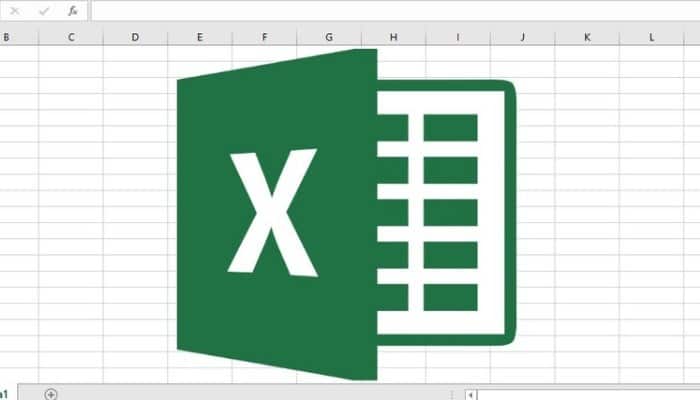
Você também pode ler: Como usar macros no Excel
Como criar um modelo no Excel (Windows)
Se você deseja aprender como criar um modelo no Excel e usa um computador com sistema operacional Windows, leia este guia em detalhes.
Tutorial
O primeiro passo é inicie o programa a partir do menu de contexto Iniciar (o programa pode ser acessado clicando no ícone de bandeira no canto esquerdo inferior da tela) e comece a editar a planilha com todos os elementos que deseja usar como base para os seguintes documentos.
Por exemplo, você pode criar uma exibição de borda selecionando as células apropriadas e clicando no botão Adicionar borda na guia Página inicial, adicione fórmulas para gerar totais automaticamente ou realizar cálculos automaticamente com base nos valores inseridos nas células da planilha, etc.
Para alterar o tipo e o estilo das células, selecione as células que deseja alterar, clique com o botão direito em qualquer célula e selecione Formatar células no menu que aparece.
Na janela que aparece, use as opções na guia “Número” para definir o tipo de conteúdo da célula (por exemplo, número, data, variável, etc.), os elementos da guia “Símbolos” para alterar a fonte da célula, a opção “Borda” para adicionar uma borda, etc. . Quando você terminar de definir suas preferências, salve tudo clicando em OK.
Agora você pode salvar seu modelo na planilha que você criou. Clique no botão “Arquivo” no canto superior esquerdo, selecione “Salvar como” no menu que aparece ao lado dele, clique no botão “Navegar”.
Na janela que se abre, selecione o modelo Excel o Modelo do Excel 97-2003 no menu suspenso “Salvar como” (se quiser criar um modelo que seja totalmente compatível com as versões do Office anteriores a 2007), e então clique em “Salvar” para salvar o modelo na pasta Modelos do Office.
Se o documento contiver macros que você deseja incluir automaticamente, escolha “Modelo com macros do Excel incluídas” em vez de “Modelo do Excel” ou “Modelo do Excel 97-2003” no menu Salvar como.
Se o Excel não abrir automaticamente a pasta de modelos quando você selecionar Modelo do Excel como o tipo de arquivo a ser salvo, selecione-o manualmente navegando para C: Entity Seu nome o C: Entidade seu nome.
Como personalizar a pasta onde os modelos são armazenados
Se você deseja personalizar a pasta onde os modelos personalizados do Excel são armazenados, clique no botão Arquivo de programa (canto superior esquerdo) e selecione Opções no menu que aparece ao lado dele.
Na janela que se abre, clique no botão salvar (na barra lateral esquerda) no campo Caminho padrão para modelos personalizados, insira o caminho onde deseja salvar os modelos e clique em OK para salvar as alterações.
Feito! Agora você pode acessar o template do excel que você acabou de criar a qualquer momento, abrindo o Excel e selecionando-o na guia Pessoal na tela inicial.
Se você já estiver usando o Excel, clique no botão “Arquivo” no canto superior esquerdo e selecione “Criar” no menu que aparece. A seguir, clique na guia Pessoas e selecione o nome do modelo que você criou como base para o novo documento.
Se você não vir a guia Pessoas no menu do Excel, ou se não vir o modelo que acabou de criar, tente o seguinte:
- Pressione Win + R no teclado do computador para abrir a janela de execução do Windows e digite% appdata% MicrosoftTemplates;
- Copie o endereço da pasta que você acabou de abrir;
- Abra o Excel, vá para Arquivo> Preferências> Salvar e cole o caminho da pasta copiado anteriormente no campo Caminho padrão para modelos pessoais.
Por último, salvar novamente o modelo da planilha e deve aparecer na tela principal do programa.
Como fazer um template no Excel (Mac)
Se estiver usando um Mac, você pode criar um modelo do Excel começando o programa e selecionando a opção de criar um livro em branco. A seguir, personalize a planilha com cores, bordas e fórmulas, seguindo as mesmas instruções que dei no capítulo “Tutorial do Windows”, e salvar arquivo como modelo.
Tutorial
- Por isso, clique no botão Arquivo painel superior e selecione Salvar como modelo no menu que se abre. Agora escolha se deseja salvar o arquivo como um modelo do Excel, um modelo do Excel com macros ou um modelo do Excel 97-2004, selecionando uma das opções disponíveis no menu suspenso Formato do arquivo.
- Certifique-se de que a pasta Modelos está selecionada no menu Salvar em, insira o nome que deseja atribuir ao modelo e clique em Salvar para concluir o processo.
- Se a pasta Modelos não estiver selecionada no menu Salvar em, clique na seta ao lado dele e navegue para / Users / tuoname / Library / Group Containers / UBF8T346G9.Office / User Content.localized / Templates.localized.
- Assim que o modelo for salvo, você pode usá-lo selecionando Novo na tela inicial do Excel (na barra lateral esquerda) e clique duas vezes no ícone. Se você já está trabalhando com o Excel, você pode entrar no mesmo menu selecionando Arquivo> Novo no modelo na barra de menu superior.
Como fazer um template no Excel Online
Conforme mencionado no início deste artigo, também existe uma versão baseada na web do Excel que você pode usar gratuitamente por meio de um navegador, desde que tenha uma conta da Microsoft.
Infelizmente, ele não inclui todos os recursos do Excel para Windows ou MacOS, e um dos recursos que faltam é a capacidade de salvar seus próprios modelos. Porém, existem muitos modelos predefinidos, e não há razão para que você não possa baixar arquivos XLSX ou XLS simples para usar como modelos.
Tutorial
- Se você quiser tentar Excel online, entrar na página inicial do serviço, entre em sua conta da Microsoft (se necessário) e escolha se deseja criar um novo documento com base em um dos modelos disponíveis ou usar um documento existente como modelo.
- No último caso, primeiro você deve carregar o arquivo XLSX / XLS você deseja usar o OneDrive, o serviço de armazenamento em nuvem da Microsoft, como um modelo.
- Assim pois, vá para a página inicial do OneDrive, clique em “Ir para meu OneDrive”, Conecte-se com sua conta da Microsoft (se necessário) e arraste e solte o arquivo que deseja usar como modelo do Excel na janela do navegador. Depois que o download for concluído, hclique duas vezes no arquivo baixado e ele será aberto no Excel Online.
- Quando você edita o arquivo, suas alterações são salvas automaticamente no OneDrive, substituindo o documento original. Com isso em mente, se você não quiser perder seu “modelo” original, Eu recomendo que você baixe como uma cópia ou use o recurso “Copiar para” no OneDrive (disponível clicando com o botão direito do mouse no arquivo que deseja copiar) para fazer uma cópia antes de editar.
- Para baixar documentos editados do Excel Online para o seu computador, clique no botão Arquivo do canto superior esquerdo, selecione Salvar como no menu que se abre, e então clique em Download cópia de. É simples assim.
Como fazer um template no Excel (smartphones)
O Microsoft Excel também está disponível como um aplicativo para Android, ios Y Windows 10 Y é grátis para todos os dispositivos até 10,1 polegadas. (Caso contrário, uma assinatura do Office 365 é necessária a partir de € 7 por mês), mas como o Excel Online, ele oferece apenas a opção de usar modelos predefinidos e baixar arquivos XLSX / XLS existentes como modelos.
Tutorial
Para usar o aplicativo, você só precisa baixe para o seu dispositivo (se ainda não estiver instalado), comece e conectar-se à sua conta da Microsoft. Neste ponto, você pode escolher entre criar uma nova pasta de trabalho usando um dos modelos disponíveis ou abrir um arquivo existente usando a guia “Abrir”.
Os arquivos podem ser carregados do armazenamento interno do dispositivo ou de vários serviços de armazenamento em nuvem, como OneDrive, Dropbox Y Google Drive. Para abrir um serviço de nuvem no Excel, selecione a aba Abrir e toque em Adicionar local.
Todas as alterações feitas em seus arquivos são salvas automaticamente. No entanto, ao criar um novo documento, clique na seta para trás (canto superior esquerdo) e insira o nome que você deseja atribuir ao documento.
Você também pode ler: Como criar uma tabela no Excel da maneira mais eficiente







